Spotify is een geweldige muziekstreamingservice, maar het is verre van perfect. We hebben zelfs meer dan een paar mensen horen zeggen dat ze hun abonnement willen opzeggen Spotify Premium over problemen tijdens het gebruik van de app. Een van de ergste dingen die kunnen gebeuren tijdens het gebruik Spotify is om plotseling foutcode 4 te ontvangen terwijl je probeert naar een nummer te luisteren. Wat betekent Spotify Foutcode 4 bedoel? Hoe los ik het op en speel ik weer muziek af? In deze snelle handleiding neem ik je mee door de stappen om deze vage foutmelding op te lossen.
InhoudsopgaveDeel 1. Wat is foutcode 4 op Spotify App?Deel 2. Topoplossingen om foutcode 4 op te lossen SpotifyDeel 3. Om alles af te ronden
Vraag je je af wat Spotify Foutcode 4 betekent? Deze foutcode is een van de meest gerapporteerde problemen met de service. Het is direct gerelateerd aan netwerkverbindingsproblemen bij het gebruik van de Spotify Desktopclient, foutcode 4 verschijnt wanneer de mobiele of draadloze netwerkverbinding zwak of niet stabiel genoeg is voor streaming.
Verbindingsproblemen zoals deze kunnen worden veroorzaakt door een verbroken WiFi- of Ethernet-verbinding met uw lokale netwerk, of door een storing bij uw internetserverprovider. Het kan ook wijzen op een Domain Name System (DNS) probleem. Foutcode 4 kan om andere redenen optreden, zoals een firewall of antivirus die de app blokkeert, verouderde drivers of beschadigde systeembestanden.
Het Spotify Foutcode 4-probleem voorkomt dat gebruikers muziek kunnen streamen of downloaden. Het kan ongelooflijk frustrerend zijn voor gebruikers die afhankelijk zijn van het luisteren naar muziek via Spotify. Gelukkig zijn er een paar methoden die u kunnen helpen dit probleem snel en eenvoudig op te lossen. Met deze informatie in de hand, zou u uw streaming snel weer up and running moeten hebben!
In de meeste gevallen, Spotify Foutcode 4 wordt veroorzaakt door problemen met de DNS-server. Soms Spotify herkent de DNS-server van uw internetprovider niet. U kunt uw DNS-server dus wijzigen naar een openbare provider. Er zijn veel gratis openbare DNS-servers die u kunt gebruiken van organisaties zoals Google en OpenDNS. Hier zijn de stappen om dit te doen op Windows en Mac:
On WinDood:

Op de Mac:
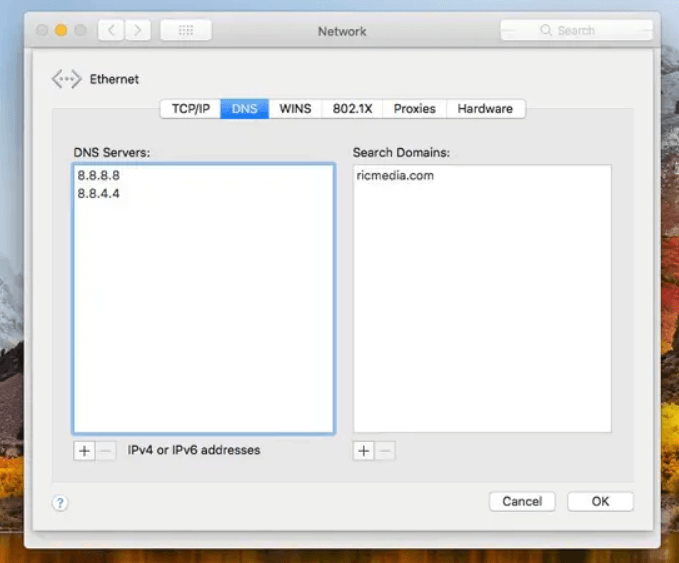
Op te lossen Spotify Foutcode 4 op uw Windows en Mac moet u de proxy-instellingen in de app wijzigen. Spotify bevat alternatieve proxy-instellingen die u kunt selecteren om te configureren hoe die app verbinding maakt met internet. Het wijzigen van de proxy-optie naar HTTP kan naar verluidt foutcode 4 oplossen. U kunt de HTTP-optie selecteren in Spotify als volgt:
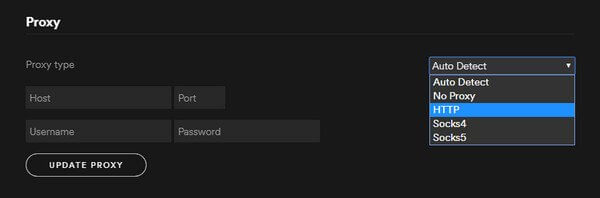
Als u een antivirusprogramma gebruikt, controleer dan de instellingen om er zeker van te zijn dat het programma uw browser niet blokkeert. Spotify van toegang tot internet. Sta toe Spotify in uw antivirussoftware en probeer de app opnieuw te starten.
De firewall-instellingen op Windows of Mac kan soms apps blokkeren om toegang te krijgen tot bepaalde delen ervan als het ze als een bedreiging beschouwt. In dit geval kan het zijn wat verhindert Spotify van openen. Schakel tijdelijk uw firewall-instellingen uit om te controleren of ze uw gebruik van Spotify.
Als de bovenstaande stappen het probleem nog steeds niet kunnen oplossen, Spotify Probleem met foutcode 4, u kunt proberen muziek af te spelen door over te schakelen naar andere spelers op uw computer of apparaten. Echter, alle nummers van Spotify worden beschermd door Digital Rights Management (DRM). Zo kan de muziek binnen de Spotify app alleen. Het is onmogelijk om te luisteren naar Spotify nummers op die apparaten die niet compatibel zijn met Spotify, waaronder MP3 spelers, cd-branders en meer.
Om de limiet van het spelen te doorbreken Spotify liedjes op elk apparaat, DRM verwijderen van Spotify is absoluut noodzakelijk. DumpMedia Spotify Music Converter wordt erkend als een van de meest effectieve en gebruiksvriendelijke tools voor het verwijderen van DRM uit Spotify en muziek converteren van Spotify naar MP3, M4A, WAV, AIFF en FLAC, waarmee u eenvoudig muziek op elke muziekspeler kunt afspelen. U hoeft niet te worstelen met de Spotify Foutcode niet meer! Dit is waarom het opvalt:
Download gratis Download gratis
Volg ons nu om uw nummers op een andere speler af te spelen met behulp van DumpMedia Spotify Music Converter:
Stap 1. Lancering DumpMedia Spotify Music Converter, waarmee automatisch het Spotify ook appen. Blader en selecteer de gewenste nummers, afspeellijsten of zelfs albums Spotify die u wilt converteren en downloaden.

Stap 2. Personaliseer de uitvoerinstellingen in DumpMedia Spotify Music Converter volgens uw voorkeuren. Pas het uitvoerformaat aan, u kunt ook de audiokwaliteit aanpassen, en daarna kunt u de uitvoermap kiezen, en meer.

Stap 3. Start het conversieproces door op de duidelijk gelabelde knop "Converteren" te klikken. DumpMedia Spotify Music Converter zal de geselecteerde snel transformeren Spotify tracks naar het door u gekozen uitvoerformaat met behoud van de originele audiokwaliteit.

We hebben u vier verschillende oplossingen gegeven voor het oplossen Spotify foutcode 4. Als de eerste drie oplossingen niet werken, moet u kiezen voor de laatste oplossing, die meestal de beste is. DumpMedia Spotify Music Converter zal u in staat stellen om de foutcode te omzeilen waar dit artikel zich op richt. Ik hoop dat deze passage u kan helpen!
